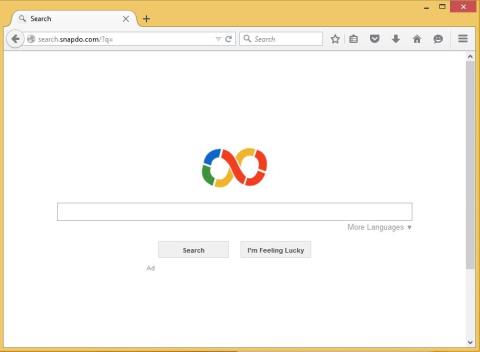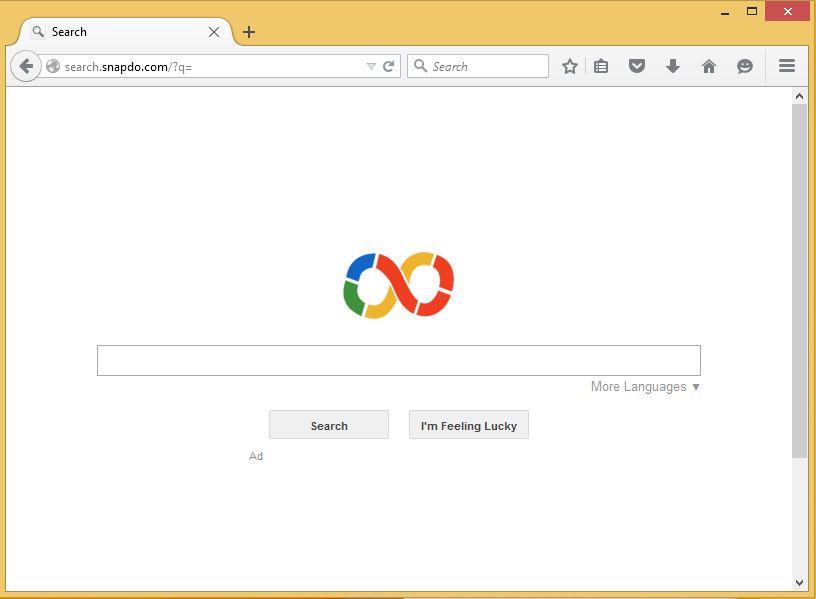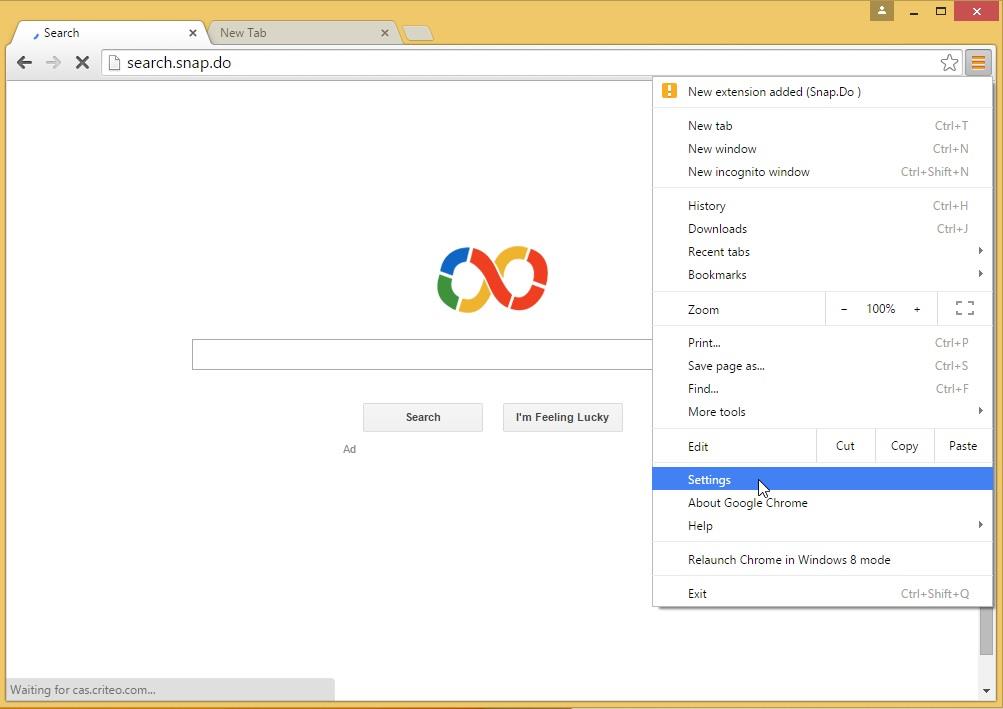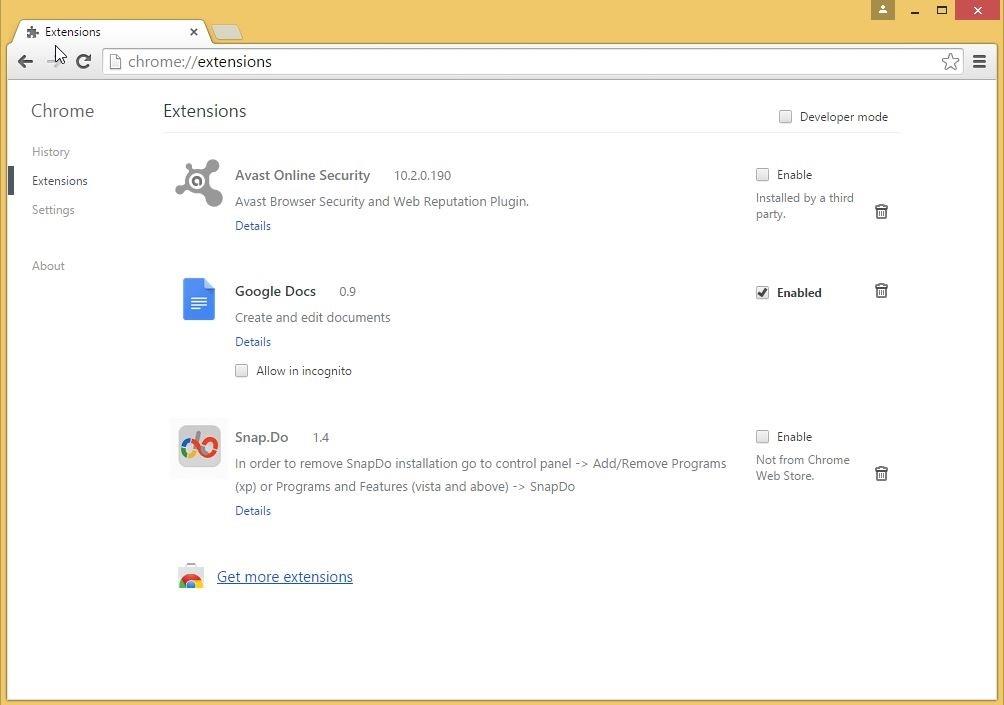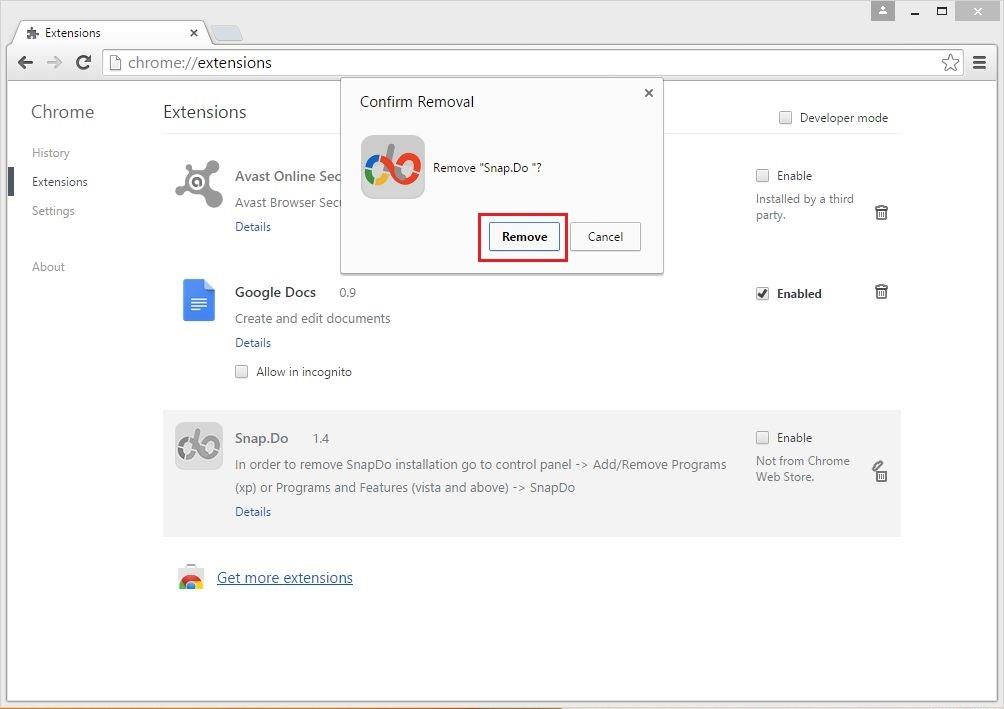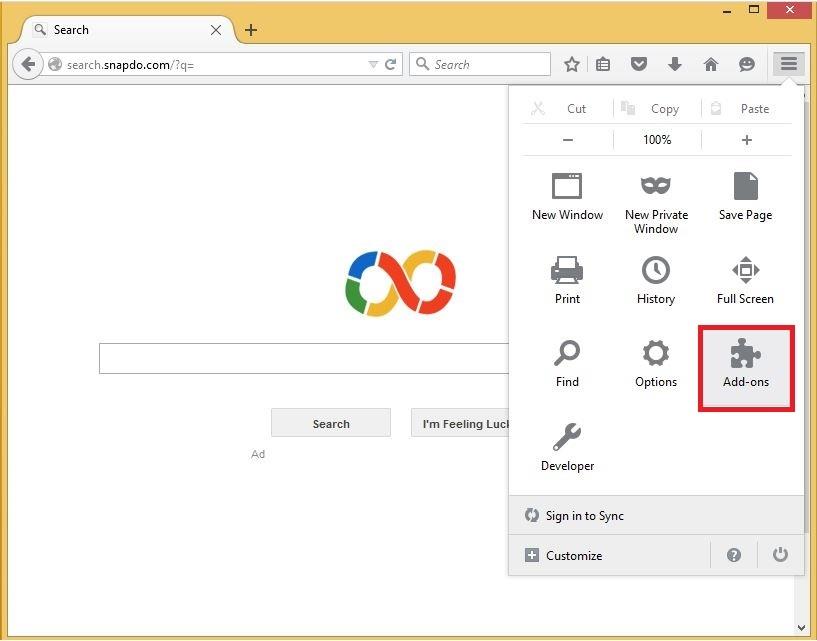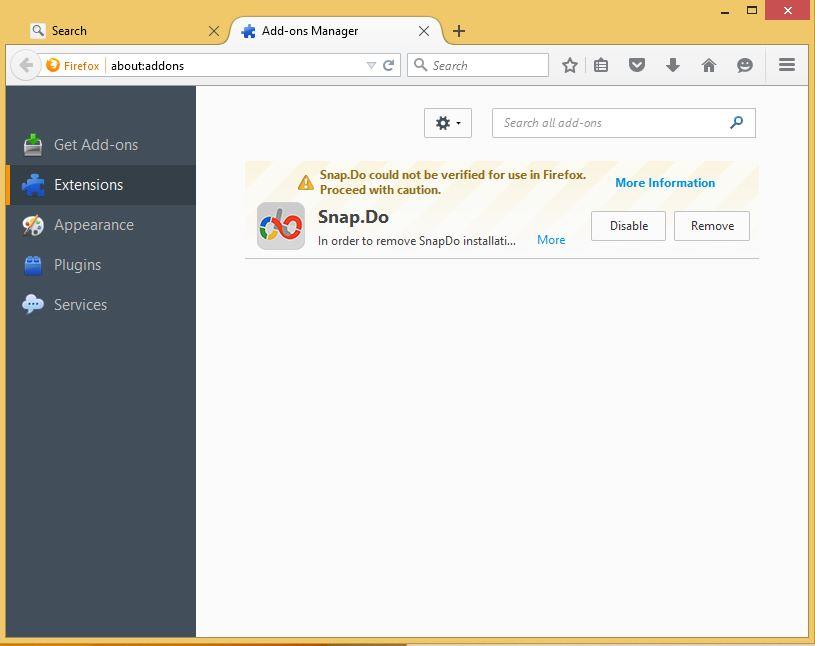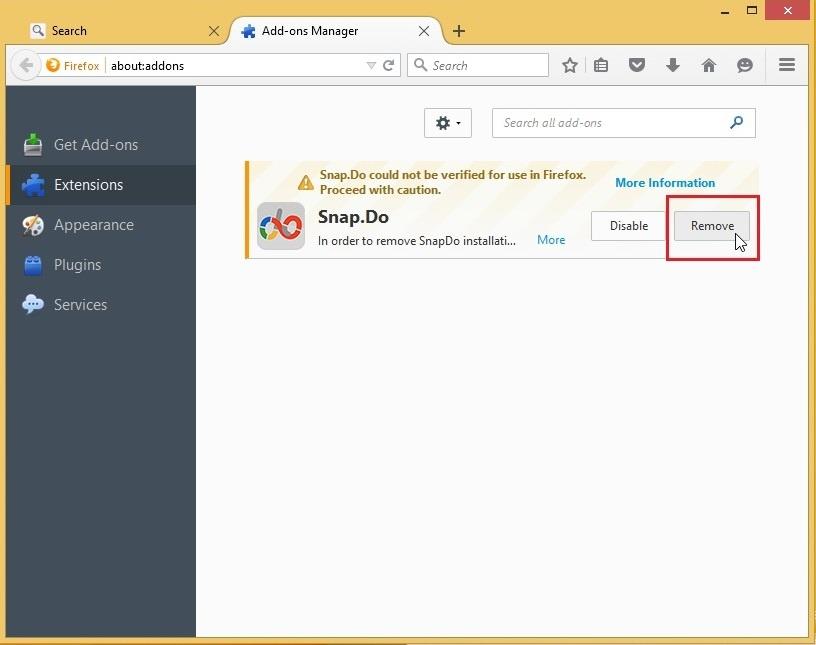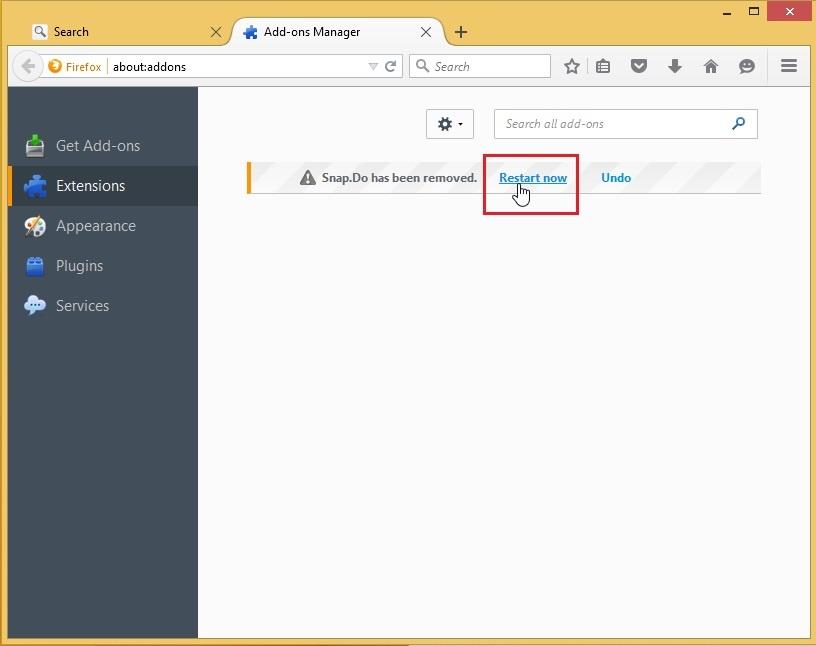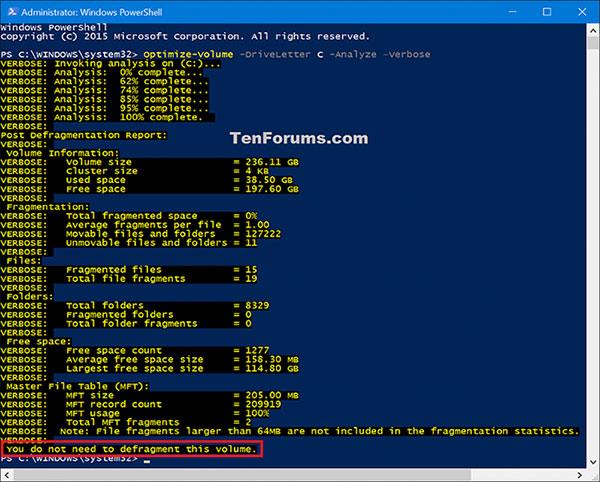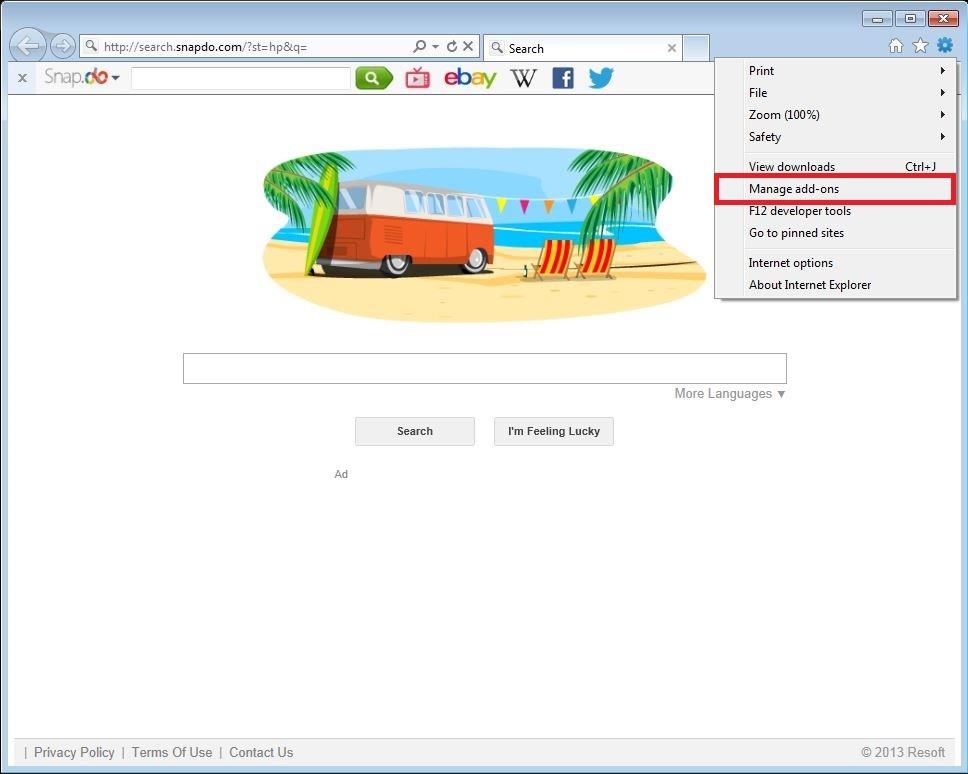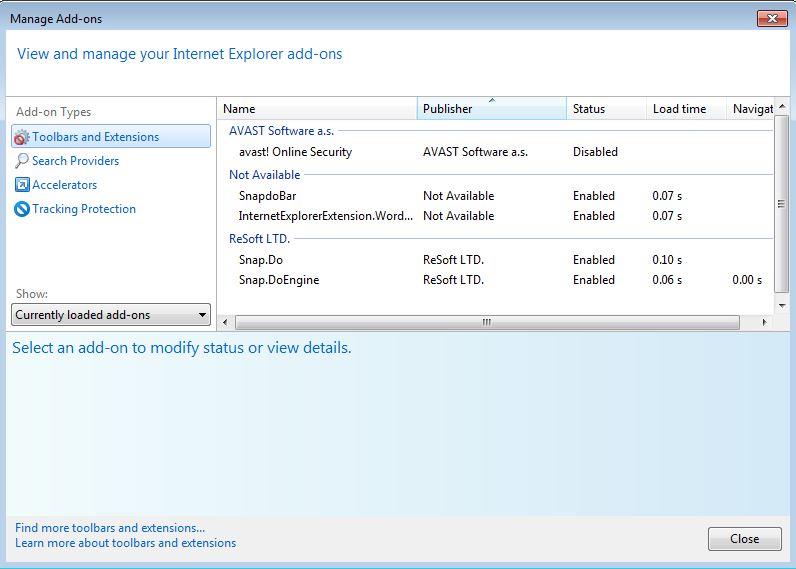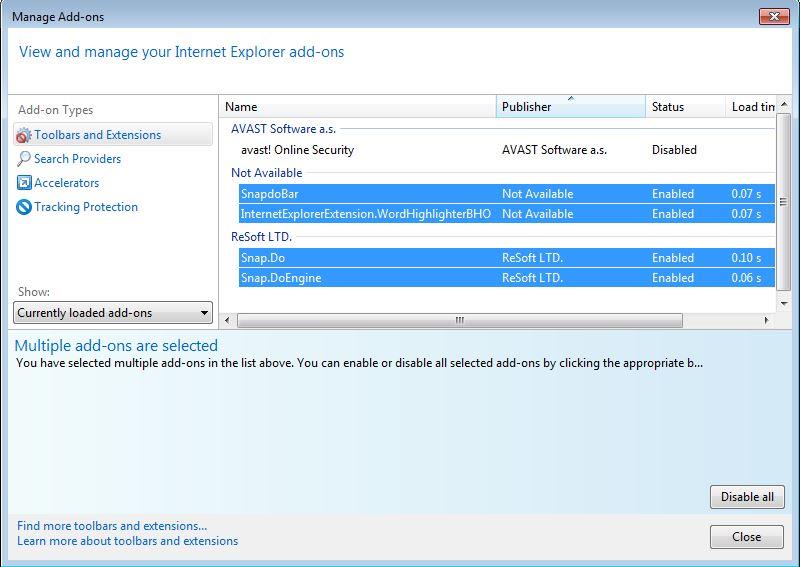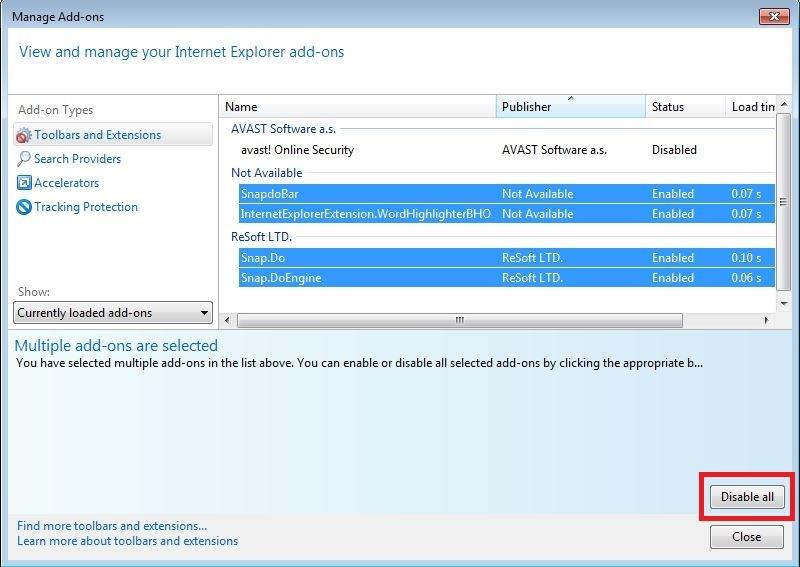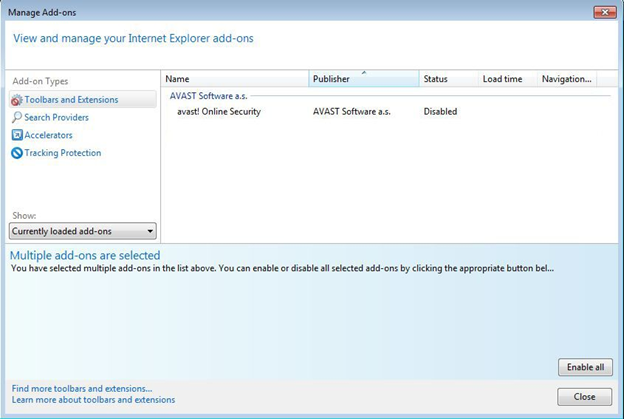Snap.do — это ПНП, потенциально нежелательная программа. Это замедлит работу вашего браузера, а при нажатии на рекламу может перенаправить вас на вредоносные веб-сайты. Поэтому лучший способ — удалить Snap.do.
1. Что такое Snap.do?
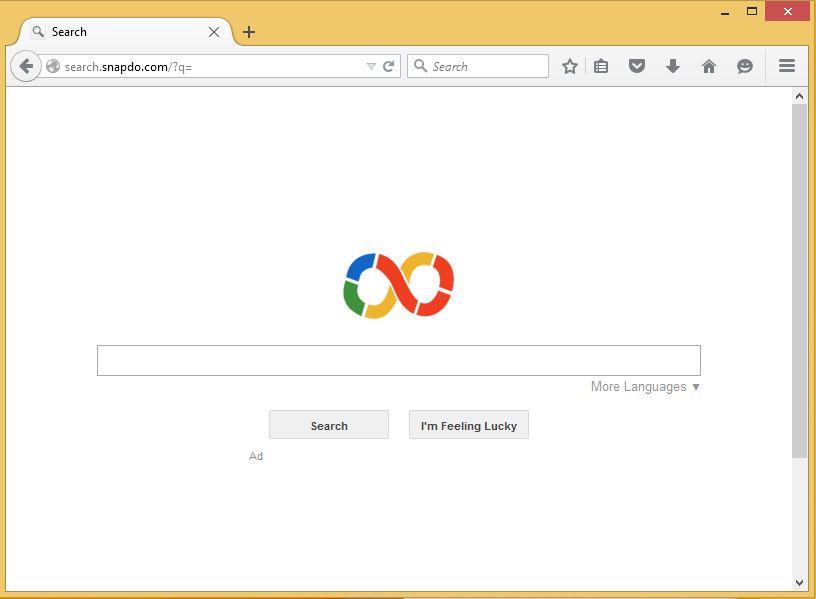
Snap.do — это расширение для браузера, которое поставляется со сторонним программным обеспечением и устанавливается без вашего разрешения. После установки Snap.do изменит домашнюю страницу вашего браузера, настроит поиск, соберет информацию, перенаправит вас на небезопасные веб-сайты и покажет всплывающую рекламу, которая заставит вас чувствовать себя некомфортно.
Snap.do — это ПНП, потенциально нежелательная программа. Это замедлит работу вашего браузера, а при нажатии на рекламу может перенаправить вас на вредоносные веб-сайты. Поэтому лучший способ — удалить Snap.do.
2. Удалите Snap.do автоматически.
1. Загрузите Avast Browser Cleanup на свой компьютер и установите.
Загрузите Avast Browser Cleanup на свое устройство и установите здесь.
2. Приступайте к установке приложения.
3. Наконец, приступите к очистке браузера всего одним щелчком мыши.
3. Удалите Snap.do вручную.
Браузер Хром:
1. Откройте браузер Chrome.
2. Нажмите значок с тремя пунктирными линиями в правом верхнем углу экрана и выберите «Настройки» .
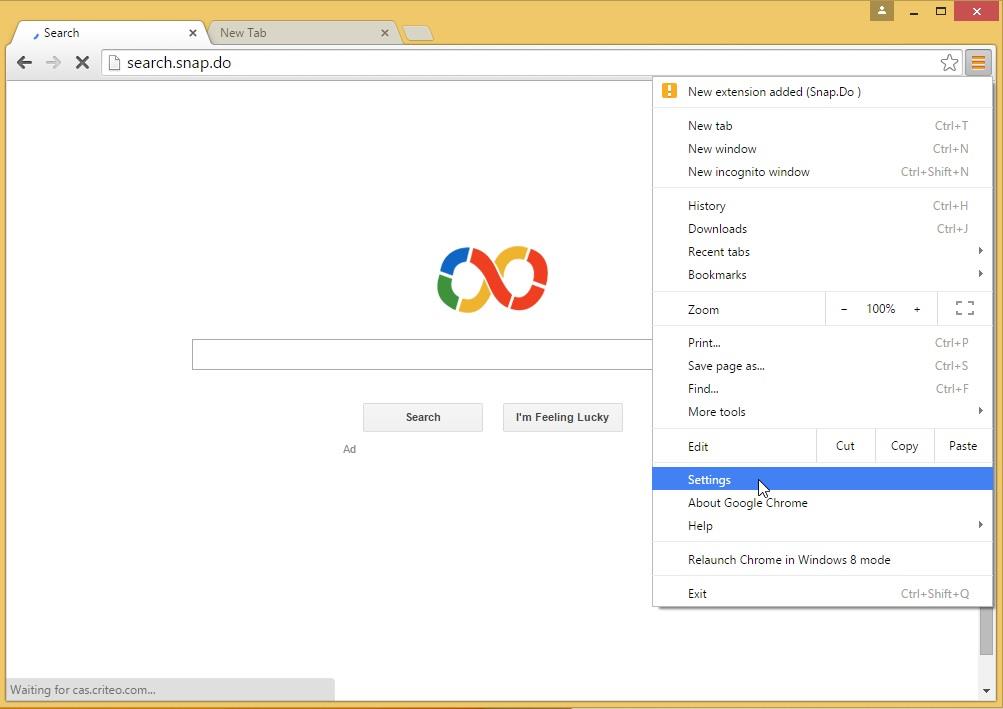
3. Выберите Extensions (расширения).
Альтернативно вы можете ввести chrome://extensions прямо в адресной строке браузера.
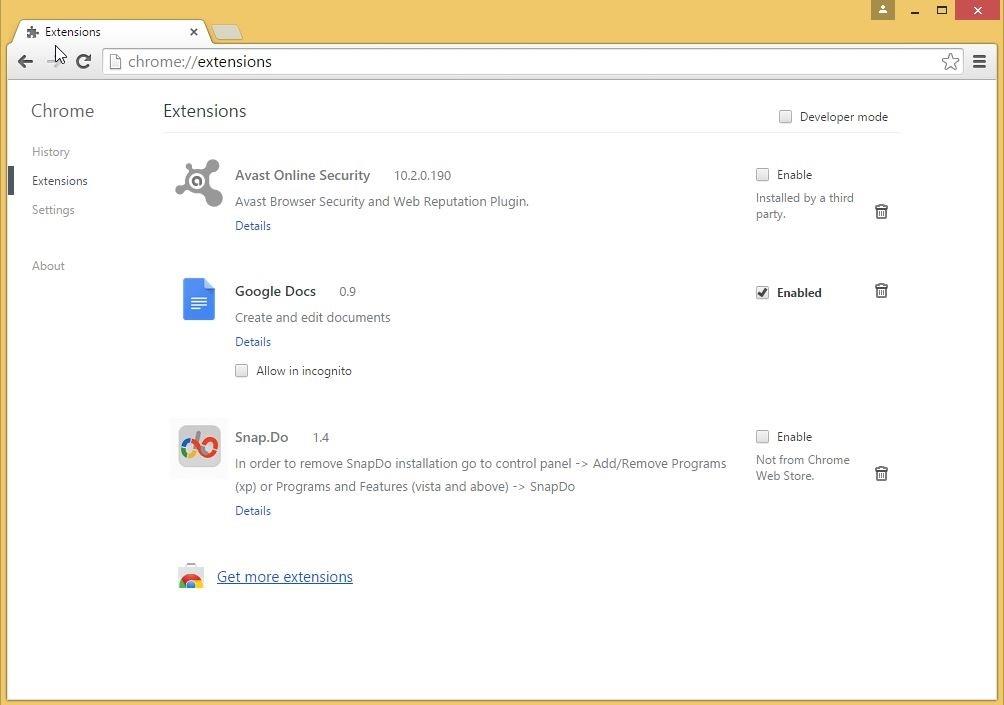
4. Затем найдите дополнение Snap.do в списке расширений.
5. Удалите Snap.do, щелкнув значок корзины справа.
6. Подтвердите удаление Snap.do в диалоговом окне подтверждения, нажав «Удалить» .
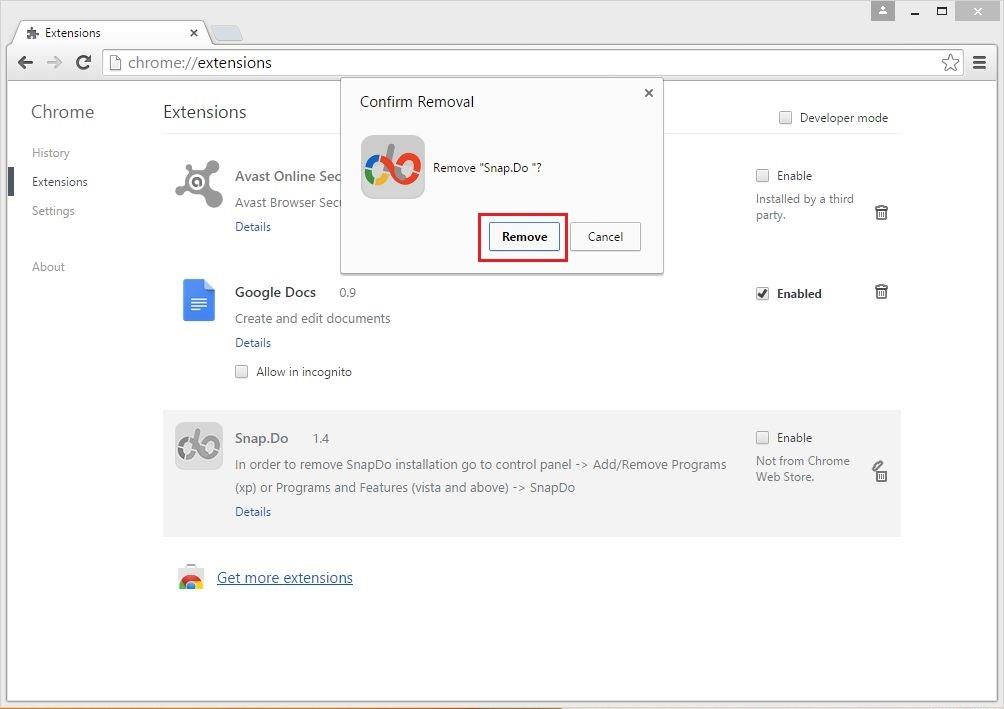
7. Итак, вы удалили Snap.do. В настоящее время надстройка Snap.do больше не будет в списке расширений.

В браузере Firefox:
1. Откройте браузер Firefox на своем компьютере.
2. Нажмите значок с тремя пунктирными линиями в правом верхнем углу и выберите « Дополнения».
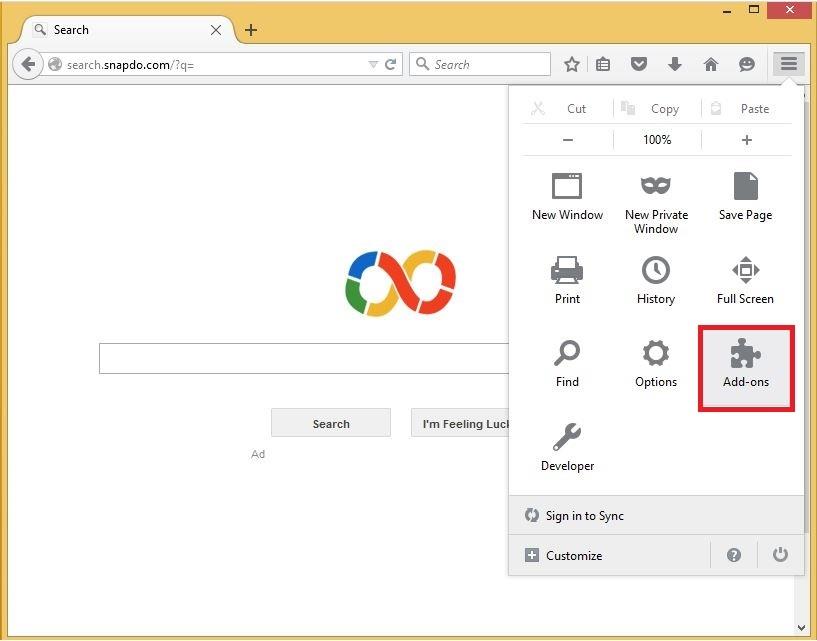
3. Выберите Extensions (расширения).
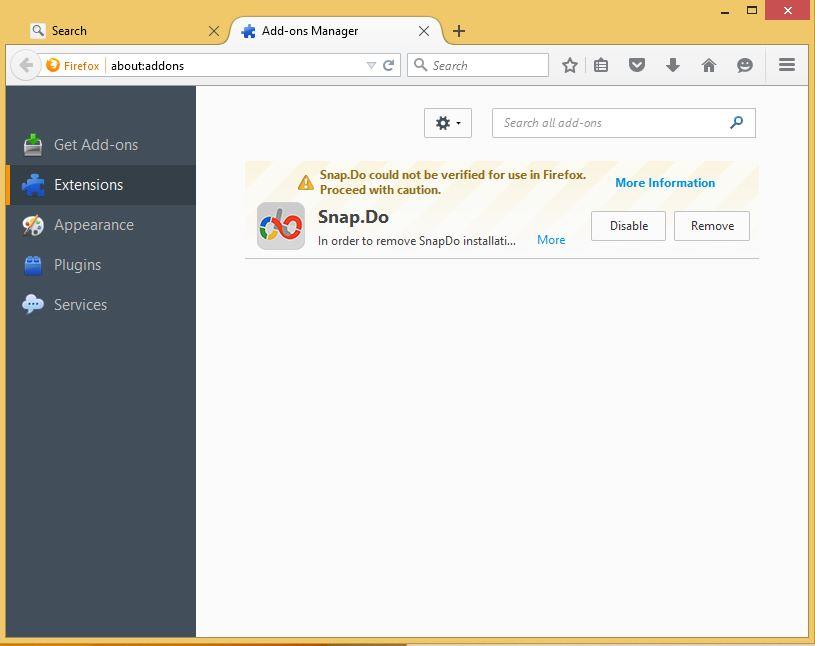
Или, альтернативно, вы можете ввести about:addons в адресной строке, чтобы напрямую открывать дополнения.
4. Затем найдите дополнение Snap.do в списке расширений.
5. Удалите Snap.do, нажав «Удалить» справа.
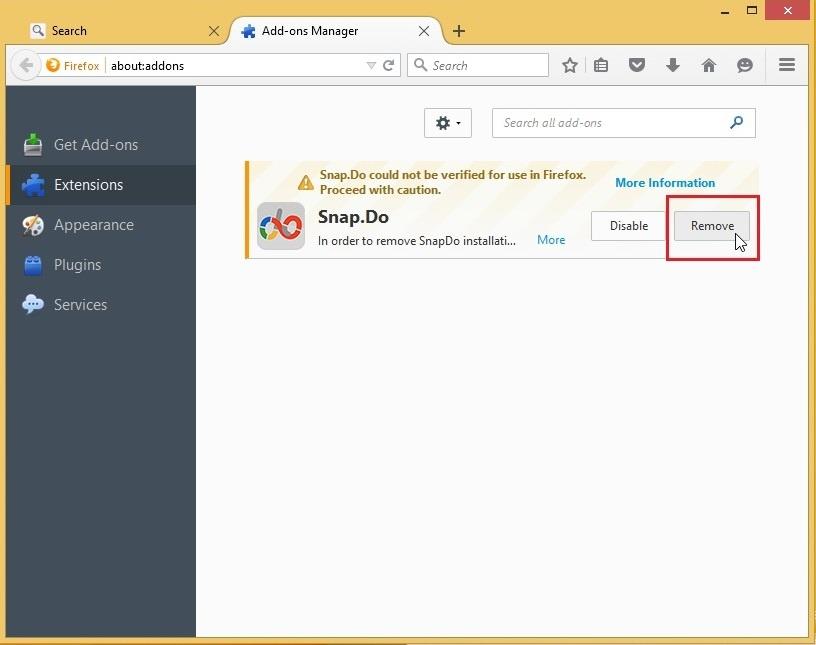
6. Подтвердите удаление Snap.do, нажав «Перезагрузить сейчас» .
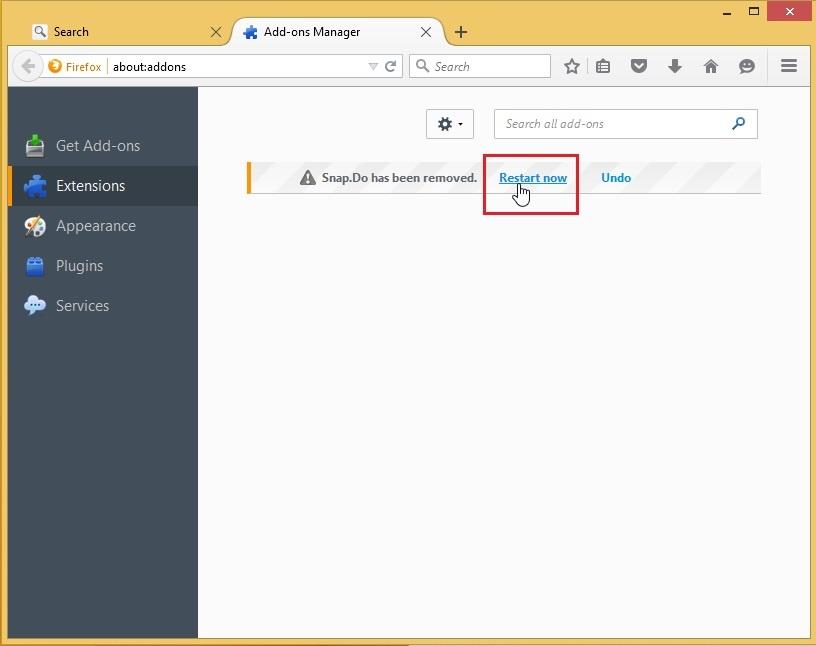
7. После завершения запуска вашего браузера Firefox вы увидите, что Snap.do больше не отображается в списке расширений.
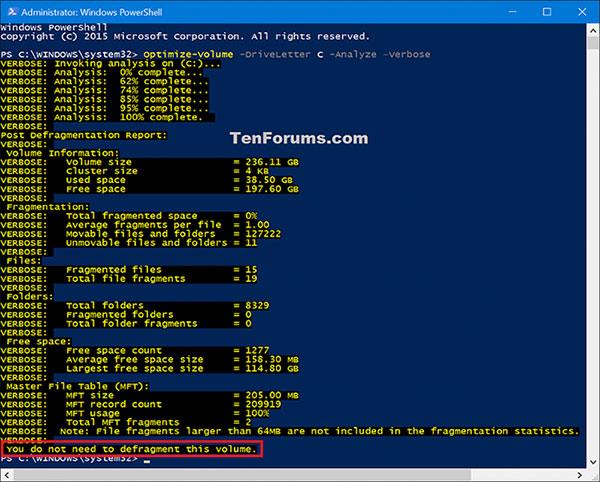
В Internet Explorer:
Примечание. В Internet Explorer вы можете только отключить установленные надстройки, но не можете полностью удалить их. Если вы хотите полностью удалить надстройки, вы можете использовать такой инструмент, как Avast Browser Cleanup.
1. Откройте Internet Explorer на своем компьютере.
2. Нажмите значок шестеренки в правом верхнем углу и выберите «Управление надстройками» .
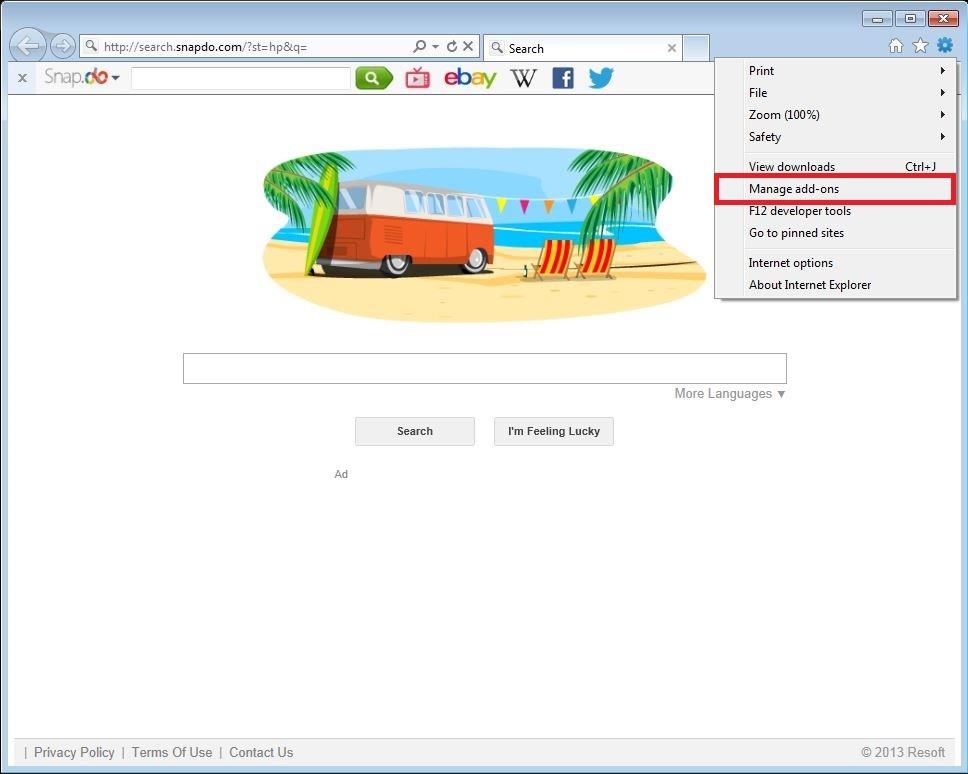
3. В разделе «Панели инструментов и расширения» найдите расширение Snap.Do, Snap.DoEngine или SnapdoBar .
Расширение InternetExplorerExtension.WordHighlighterBHO также является родственным расширением.
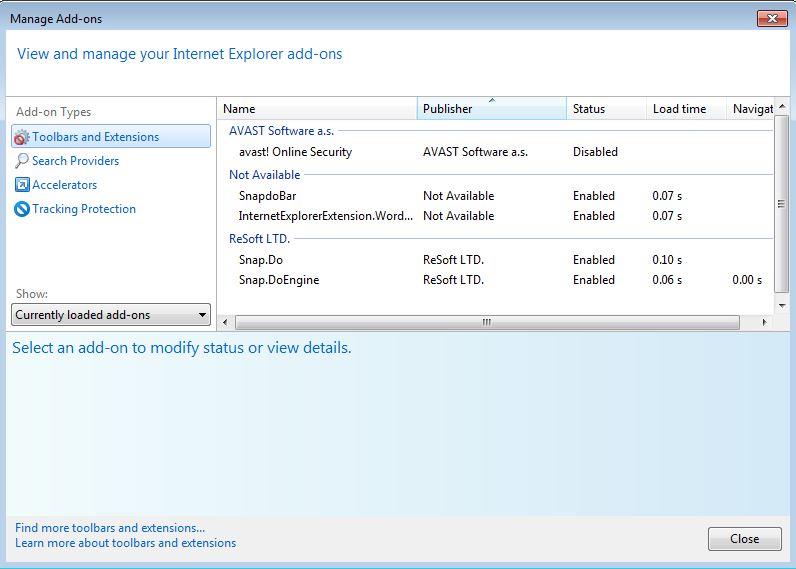
4. Выберите эти дополнения в списке расширений.
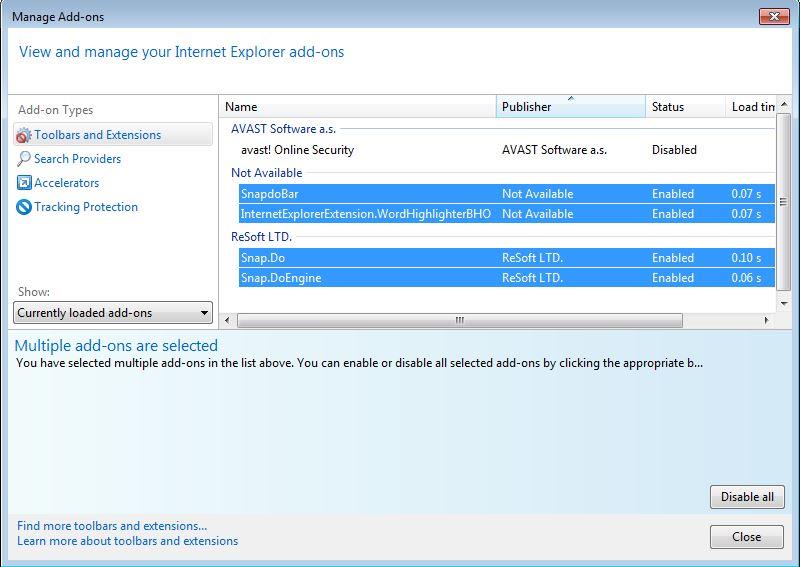
5. Чтобы отключить эти надстройки, нажмите «Отключить» в правом нижнем углу.
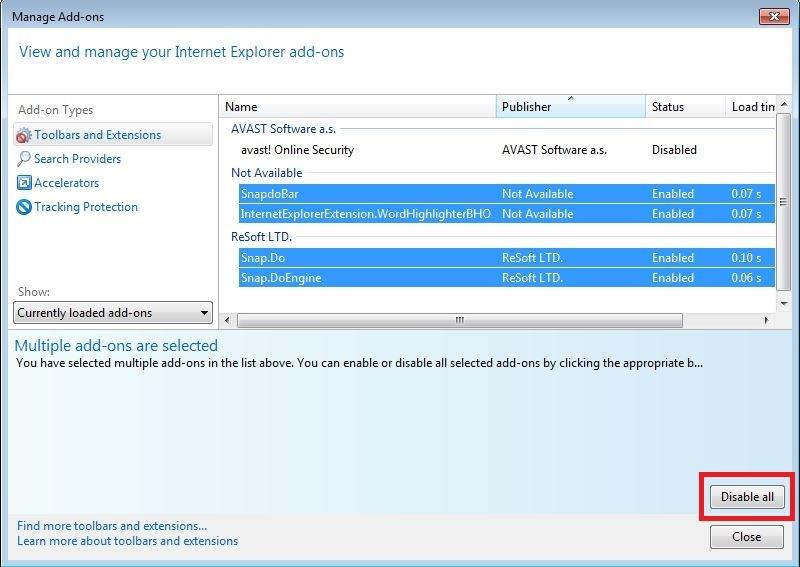
6. На этом этапе Snap.do больше не отображается в списке расширений Internet Explorer.
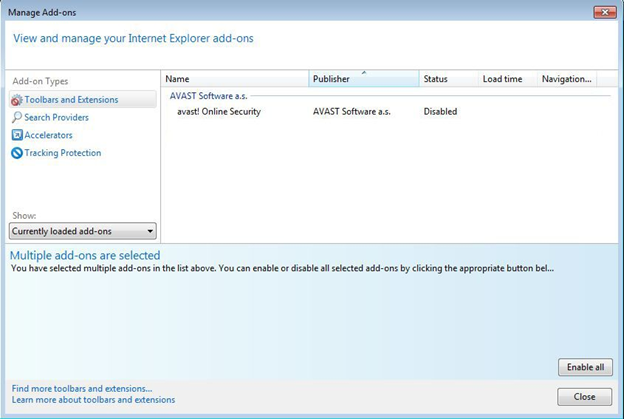
См. еще несколько статей ниже:
Удачи!